테이블에서 드롭다운 옵션 내용을 빠르게 설정
테이블의 드롭다운 옵션에 대한 콘텐츠 단축키 설정 방법
드롭다운 옵션은 많은 양의 데이터와 테이블을 처리할 때 매우 유용한 기능입니다. 이를 통해 데이터를 신속하게 선택 및 입력하고 업무 효율성을 높일 수 있습니다. 그러나 때로는 작업 속도를 더욱 높이기 위해 바로 가기 키를 통해 드롭다운 옵션에 액세스할 수 있기를 원할 수도 있습니다. 이 문서에서는 테이블의 드롭다운 옵션 콘텐츠에 대한 단축키를 설정하는 방법을 소개합니다.
테이블의 드롭다운 옵션 내용에 대한 단축키를 설정하려면 먼저 드롭다운 목록을 만들어야 합니다. 드롭다운 목록에는 셀에서 선택하려는 옵션이 포함될 수 있습니다. Microsoft Excel에서 드롭다운 목록을 만드는 단계는 다음과 같습니다.
- Excel을 열고 드롭다운 목록을 추가하려는 셀을 선택합니다.
- Excel 메뉴 표시줄에서 "데이터" 탭을 클릭하세요.
- "데이터 도구" 그룹에서 "데이터 유효성 검사"를 선택하세요.
- 팝업 데이터 확인 대화 상자에서 "설정" 탭으로 전환하세요.
- "허용" 드롭다운 상자에서 "목록" 옵션을 선택하세요.
- "소스" 상자에 표시하려는 드롭다운 옵션을 입력하세요. 여기에는 특정 값, 텍스트 또는 다른 셀 범위에 대한 참조가 포함될 수 있습니다. 예를 들어 드롭다운 옵션으로 "사과, 바나나, 오렌지"를 입력할 수 있습니다.
- 설정을 확인하고 "확인"을 클릭하여 대화 상자를 닫습니다.
이제 드롭다운 목록이 생성되었습니다. 다음으로 이 드롭다운 목록에 대한 단축키를 설정하는 방법을 다루겠습니다. 다음 단계를 따르세요.
- 드롭다운 목록이 포함된 셀을 선택하세요.
- Excel 메뉴 표시줄에서 "개발자" 탭을 클릭하세요. 탭이 표시되지 않으면 먼저 탭을 활성화해야 합니다.
- "컨트롤" 그룹에서 "삽입"을 선택하세요.
- 팝업 "컨트롤 삽입" 대화 상자에서 "콤보 상자"를 선택하세요.
- 콤보 상자를 배치할 워크시트를 클릭하세요.
- 그러면 워크시트에 콤보 상자 컨트롤이 나타나는 것을 볼 수 있습니다.
- 콤보 상자를 마우스 오른쪽 버튼으로 클릭하고 "속성 창"을 선택하세요.
- 속성 창에서 "단축키" 속성을 찾아보세요.
- "단축키" 속성 상자에 원하는 단축키를 입력하세요. 예를 들어 콤보 상자의 바로 가기 키로 "Alt+D"를 입력할 수 있습니다.
- 속성 창을 닫으세요.
이제 드롭다운 목록의 단축키 설정이 성공적으로 완료되었습니다. Excel을 실행할 때 "Alt+D" 키 조합을 누르면 드롭다운 목록이 나타납니다. 키보드의 위쪽 및 아래쪽 화살표 키를 사용하여 원하는 옵션을 선택한 다음 Enter 키를 눌러 채울 수 있습니다. 세포.
"개발자" 탭을 활성화하려면 Excel 옵션에서 설정해야 할 수도 있습니다. 구체적인 단계는 다음과 같습니다.
- Excel 메뉴 표시줄에서 "파일" 탭을 클릭합니다.
- 왼쪽 탐색 모음에서 "옵션"을 클릭하세요.
- "Excel 옵션" 대화 상자에서 "리본 사용자 정의"를 선택하세요.
- 오른쪽의 "기본 탭" 드롭다운에서 "개발자"를 선택하세요.
- "확인"을 클릭하여 대화 상자를 닫습니다.
위는 표에 있는 드롭다운 옵션 내용에 대한 단축키 설정 방법입니다. 단축키 설정을 통해 테이블 내 드롭다운 목록을 보다 효율적으로 조작하고 업무 효율성을 높일 수 있습니다. 이 기사가 도움이 되기를 바랍니다!
위 내용은 테이블에서 드롭다운 옵션 내용을 빠르게 설정의 상세 내용입니다. 자세한 내용은 PHP 중국어 웹사이트의 기타 관련 기사를 참조하세요!

핫 AI 도구

Undresser.AI Undress
사실적인 누드 사진을 만들기 위한 AI 기반 앱

AI Clothes Remover
사진에서 옷을 제거하는 온라인 AI 도구입니다.

Undress AI Tool
무료로 이미지를 벗다

Clothoff.io
AI 옷 제거제

AI Hentai Generator
AI Hentai를 무료로 생성하십시오.

인기 기사

뜨거운 도구

메모장++7.3.1
사용하기 쉬운 무료 코드 편집기

SublimeText3 중국어 버전
중국어 버전, 사용하기 매우 쉽습니다.

스튜디오 13.0.1 보내기
강력한 PHP 통합 개발 환경

드림위버 CS6
시각적 웹 개발 도구

SublimeText3 Mac 버전
신 수준의 코드 편집 소프트웨어(SublimeText3)

뜨거운 주제
 7488
7488
 15
15
 1377
1377
 52
52
 77
77
 11
11
 52
52
 19
19
 19
19
 40
40
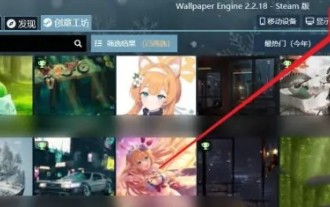 WallpaperEngine의 단축키를 설정하는 방법
Mar 19, 2024 pm 12:52 PM
WallpaperEngine의 단축키를 설정하는 방법
Mar 19, 2024 pm 12:52 PM
WallpaperEngine을 사용할 때 사용자는 단축키를 설정하여 다양한 배경화면 간에 전환할 수 있습니다. 많은 사용자는 WallpaperEngine의 단축키를 설정하는 방법을 모릅니다. 수정하기 전에 즐겨찾는 배경화면을 재생 목록에 추가할 수 있습니다. wallpaperengine 단축키 설정 방법 1. 먼저 Wallpaperengine을 엽니다. 배경화면 전환에 사용된 배경화면은 모두 재생 목록에 있는 배경화면이므로 수정하기 전에 즐겨찾는 배경화면을 재생 목록에 추가할 수 있습니다. 2. 배경화면 오른쪽 상단의 추가를 클릭한 후 재생목록에서 확인 후 [저장] 버튼을 클릭하세요. 3. 메인 인터페이스 오른쪽 상단에 있는 [설정]을 클릭하거나, 작업 표시줄 아이콘을 마우스 오른쪽 버튼으로 클릭하고
 Win10 메모장의 파일 확장자를 변경하는 방법
Jan 04, 2024 pm 12:49 PM
Win10 메모장의 파일 확장자를 변경하는 방법
Jan 04, 2024 pm 12:49 PM
메모장을 사용할 때 처리해야 할 사항이 다르기 때문에 메모장의 확장자를 변경해야 하는데, 확장자를 어떻게 변경해야 할까요? 실제로 확장자를 수정하려면 이름 바꾸기 기능만 사용하면 됩니다. Win10 메모장 확장자를 변경하는 방법: 1. 폴더에서 먼저 상단을 클릭하여 확인합니다. 2. 이렇게 하면 파일 확장자가 표시되며, 메모장을 마우스 오른쪽 버튼으로 클릭하고 3. 다음을 변경합니다. 4. .jpeg 형식으로 변경한 경우. 그러면 안내창이 뜨는데 클릭해주세요. 5. 변경이 완료되었습니다.
 HTML을 MP4 형식으로 변환하는 방법
Feb 19, 2024 pm 02:48 PM
HTML을 MP4 형식으로 변환하는 방법
Feb 19, 2024 pm 02:48 PM
제목: HTML을 MP4 형식으로 변환하는 방법: 자세한 코드 예 일상적인 웹 페이지 제작 과정에서 HTML 페이지나 특정 HTML 요소를 MP4 비디오로 변환해야 하는 경우가 종종 있습니다. 예를 들어 애니메이션 효과, 슬라이드쇼 또는 기타 동적 요소를 비디오 파일로 저장합니다. 이 기사에서는 HTML5와 JavaScript를 사용하여 HTML을 MP4 형식으로 변환하는 방법을 소개하고 구체적인 코드 예제를 제공합니다. HTML5 비디오 태그 및 CanvasAPI HTML5 소개
 SQL 트리거를 호출하여 외부 프로그램 실행
Feb 18, 2024 am 10:25 AM
SQL 트리거를 호출하여 외부 프로그램 실행
Feb 18, 2024 am 10:25 AM
제목: 외부 프로그램을 호출하기 위한 SQL 트리거의 특정 코드 예제 텍스트: SQL 트리거를 사용할 때 일부 특정 작업을 처리하기 위해 외부 프로그램을 호출해야 하는 경우가 있습니다. 이 문서에서는 SQL 트리거에서 외부 프로그램을 호출하는 방법을 소개하고 특정 코드 예제를 제공합니다. 1. 트리거 생성 먼저 데이터베이스에서 이벤트를 수신하는 트리거를 생성해야 합니다. 여기서는 "주문 테이블(order_table)"을 예로 들어보겠습니다. 새 주문이 삽입되면 트리거가 활성화되고 외부 프로그램이 호출되어 작업을 수행합니다.
 덤프 파일을 추출하는 방법
Feb 19, 2024 pm 12:15 PM
덤프 파일을 추출하는 방법
Feb 19, 2024 pm 12:15 PM
덤프 파일을 가져오는 방법 컴퓨터 시스템에서 덤프 파일은 시스템의 작동 상태와 데이터를 기록하는 파일입니다. 소프트웨어 개발 및 시스템 문제 해결에서 덤프 파일을 가져오면 프로그램 개발자와 시스템 관리자가 프로그램 충돌, 메모리 누수 및 시스템 이상과 같은 다양한 문제를 분석하고 진단하는 데 도움이 될 수 있습니다. 이 문서에서는 덤프 파일을 가져오는 몇 가지 일반적인 방법과 도구를 소개합니다. 1. 작업 관리자를 사용하여 Windows 시스템에서 덤프 파일을 가져오는 방법: Windows 운영 체제에서는
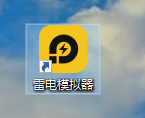 라이트닝 시뮬레이터 단축키 설정 방법 - 라이트닝 시뮬레이터 단축키 설정 방법
Mar 04, 2024 pm 10:22 PM
라이트닝 시뮬레이터 단축키 설정 방법 - 라이트닝 시뮬레이터 단축키 설정 방법
Mar 04, 2024 pm 10:22 PM
컴퓨터에서 모바일 게임을 플레이하려면 천둥 및 번개 시뮬레이터 소프트웨어가 필요합니다. 그렇다면 천둥 및 번개 시뮬레이터의 단축키 설정 방법을 알고 계시나요? . 함께 해보시죠. 기사에서 살펴보세요. 아래 그림과 같이 "Lightning Simulator" 소프트웨어를 클릭하여 엽니다. Lightning Simulator에 들어간 후 아래 그림과 같이 "설정"을 클릭합니다. 설정을 입력하신 후, 아래 그림과 같이 "단축키"를 클릭하세요. 단축키를 입력한 후 아래 그림과 같이 "단축키" 매개변수를 설정합니다. 단축키 매개변수를 설정한 후 아래 그림과 같이 "설정 저장"을 클릭합니다.
 윈도우 12 출시일
Jan 05, 2024 pm 05:24 PM
윈도우 12 출시일
Jan 05, 2024 pm 05:24 PM
이전에 win11이 공식적으로 출시되었고, 이미 많은 사용자들이 win12를 즐기기 시작했습니다. 그들은 실제로 규정에 따르면 2024년쯤에 win12가 출시될 것인지 알고 싶어합니다. win12는 언제 출시되나요? A: Win12는 2024년 가을쯤 출시될 것으로 예상됩니다. 1. Microsoft의 최신 속보 정보에 따르면 win12는 2024년 가을에 출시될 것으로 예상됩니다. 2. 그리고 이번에 win12에는 여러 가지 새로운 디자인 컨셉이 추가될 예정이며, 깔끔함과 시각적인 외관이 더 많이 개선될 것입니다. 3. 최근 개발자 회의에서 Microsoft 개발자들은 작업 표시줄에 떠 있는 느낌을 주기 위해 플로팅 작업 표시줄을 만들겠다고 밝혔습니다.
 NVIDIA 제어판의 역할은 무엇입니까?
Feb 19, 2024 pm 03:59 PM
NVIDIA 제어판의 역할은 무엇입니까?
Feb 19, 2024 pm 03:59 PM
NVIDIA 제어판이란 무엇입니까? 컴퓨터 기술의 급속한 발전으로 인해 그래픽 카드의 중요성이 더욱 중요해졌습니다. 세계 최고의 그래픽 카드 제조업체 중 하나인 NVIDIA의 제어판이 더욱 주목을 받고 있습니다. 그렇다면 NVIDIA 제어판은 정확히 어떤 역할을 할까요? 이 문서에서는 NVIDIA 제어판의 기능과 사용법을 자세히 소개합니다. 먼저 NVIDIA 제어판의 개념과 정의를 살펴보겠습니다. NVIDIA Control Panel은 그래픽 카드 관련 설정을 관리하고 구성하는 데 사용되는 소프트웨어입니다.




